Publicité
Il peut être utile d'avoir un enregistrement de tout ce que vous avez recherché sur Google si vous souhaitez revenir à quelque chose que vous avez recherché plus tôt. Mais vous souhaiterez peut-être effacer les recherches récentes sur la confidentialité ou réduire la quantité de données que Google possède sur vous.
Nous allons vous montrer comment effacer les recherches précédentes sur Google. Cela inclut l'historique de recherche Google lié à votre compte, ainsi que l'historique du navigateur.
Comment supprimer les recherches précédentes de votre compte Google
Par défaut, Google garde une trace de toutes les recherches que vous effectuez lorsque vous êtes connecté à votre compte Google sur n'importe quel appareil. Si vous n'étiez pas connecté à Google lorsque vous avez effectué les recherches que vous souhaitez supprimer, vous pouvez passer à la section suivante qui traite de la suppression de l'historique de votre navigateur.
Pour supprimer les recherches précédentes une par une, cliquez simplement dans la barre de recherche de la page d'accueil de Google et vous verrez une liste. Choisir
Retirer à côté d'une recherche récente pour l'effacer.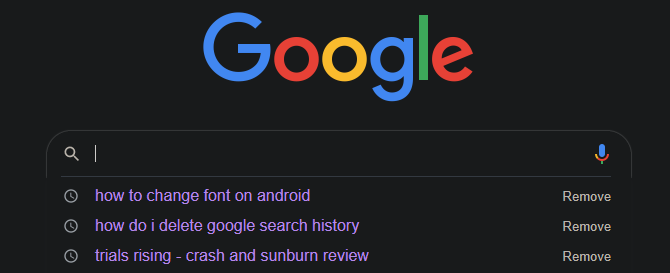
Cela fonctionne pour supprimer rapidement quelques termes, mais c'est trop lent si vous souhaitez effacer toutes les recherches précédentes. Pour ce faire, cliquez sur votre photo de profil dans le coin supérieur droit de Google et choisissez Compte google.
Ici, sélectionnez Gérez vos données et personnalisation en dessous de Confidentialité et personnalisation. dans le Contrôles d'activité section, ouvrez le Activité Web et App section. Ensuite, cliquez sur Gérer l'activité et vous verrez un journal de course de tout ce que vous avez fait avec les services Google récemment.
Par chaque bloc étiqueté google.com, cliquez sur les trois points Menu bouton et choisissez Supprimer pour effacer ce bloc de recherches. Vous pouvez également ouvrir des recherches individuelles et choisir de les supprimer de cette façon.
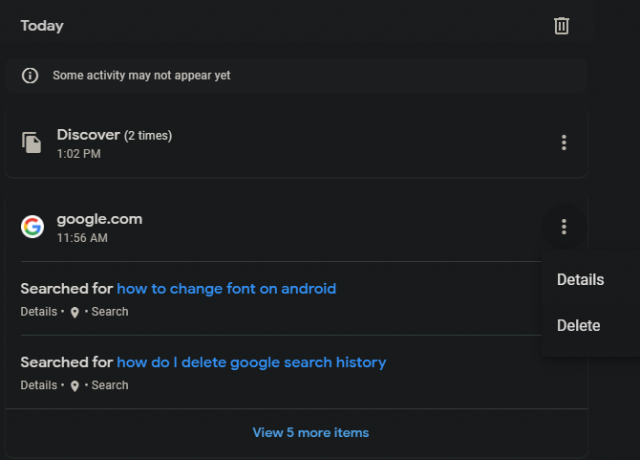
En haut, vous pouvez rechercher un terme spécifique que vous souhaitez supprimer. Utilisation Supprimer l'activité par sous le bouton de menu pour effacer par date ou configurer la suppression automatique après une heure définie.
Empêcher Google de sauvegarder l'historique à l'avenir
Désactiver le curseur sur le Activité Web et App Cette page empêchera Google d'utiliser votre activité sur la recherche et d'autres services Google pour personnaliser votre expérience. Cela empêche les recherches récentes d'apparaître sur la page d'accueil de Google et l'empêche d'enregistrer ce que vous recherchez à l'avenir.
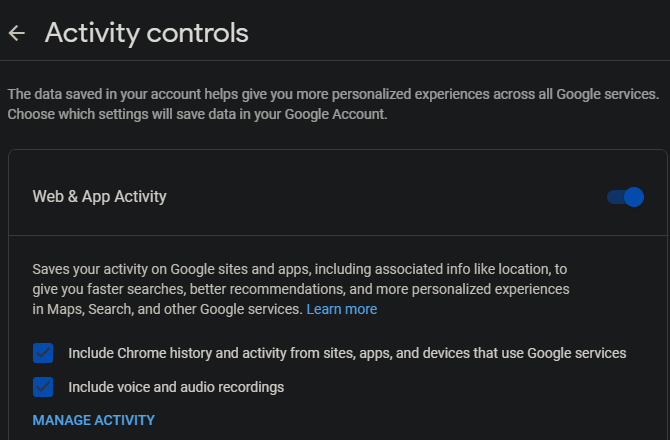
Si vous souhaitez souvent supprimer toutes les recherches précédentes sur Google, vous pouvez utiliser ce commutateur pour gagner du temps.
Modifier votre historique Google sur Android ou iPhone
Pour ouvrir cette interface sur votre appareil mobile, ouvrez l'application Google et appuyez sur votre photo de profil dans le coin supérieur droit. Choisir Gérez votre compte Googleet vous serez redirigé vers une page où vous pourrez effectuer les mêmes modifications que ci-dessus.
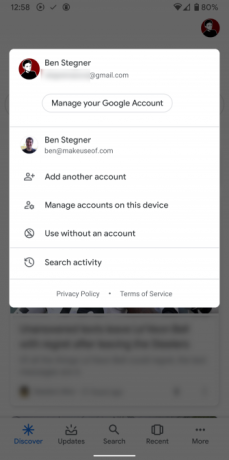
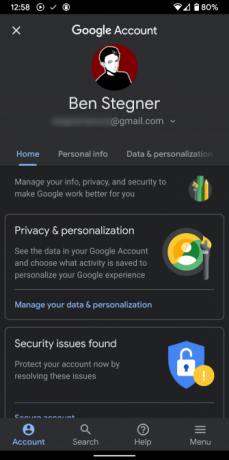
Comment supprimer les recherches précédentes de l'historique de votre navigateur
Google garder une trace de votre historique de recherche précédent n'est que la moitié de la tâche. Comme vous le savez probablement, votre navigateur conserve un enregistrement de chaque page que vous visitez dans l'historique. Vous devrez donc supprimer les recherches Google précédentes de votre historique de navigation.
Nous allons montrer comment procéder à l'aide de Chrome. Ouvrez les trois points Menu et cliquez Histoire> Histoire pour ouvrir l'interface. Le raccourci clavier Ctrl + H passera également à cela.
Sur cette page, cochez les cases en regard de chaque entrée d'historique que vous souhaitez supprimer. Une fois que vous les avez tous sélectionnés, cliquez sur le Supprimer bouton en haut de la page pour les retirer de votre historique. Si les recherches que vous souhaitez supprimer sont réparties, utilisez la barre de recherche en haut pour afficher uniquement google.com entrées.
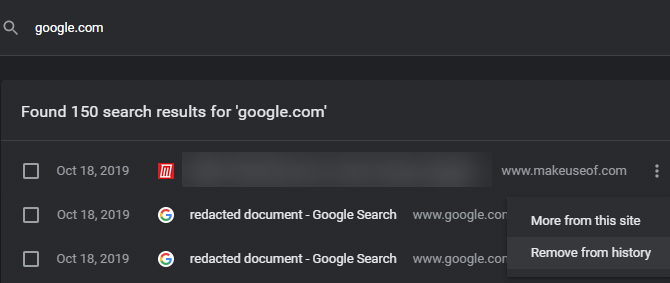
Au lieu de supprimer manuellement des éléments, le Effacer les données de navigation L'outil sur le côté gauche de la page Historique vous permet d'effacer l'historique précédent beaucoup plus rapidement. Ouvrez-le n'importe où dans Chrome en utilisant le Ctrl + Maj + Suppr raccourci.
Ici, vous pouvez utiliser le De base ou Avancée onglets à supprimer Historique de navigation, ainsi que d'autres types d'historique tels que les cookies et les données mises en cache. Chrome vous permet de choisir une période de temps pour supprimer l'historique; Cliquez sur Effacer les données Quand tu es prêt.
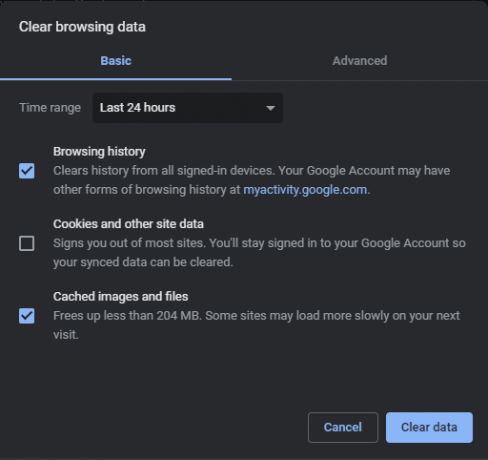
Si vous utilisez un autre navigateur, suivez notre guide sur la façon d'effacer manuellement et automatiquement l'historique de votre navigateur Comment effacer manuellement et automatiquement l'historique de votre navigateurLes sites Web que vous visitez laissent des traces sur votre ordinateur. Nous vous montrons comment supprimer votre historique de navigation dans Firefox, Chrome, Edge et Internet Explorer. Lire la suite .
Utilisez la navigation privée à l'avenir
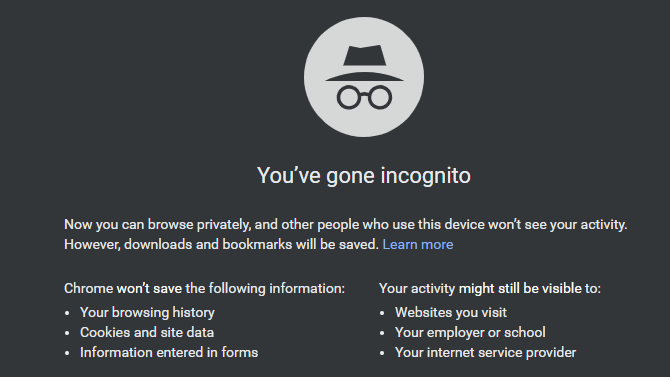
Bien qu'il soit assez facile d'effacer les recherches précédentes, vous ne voudrez probablement pas avoir à le faire tout le temps. À cette fin, vous devez utiliser le mode privé (ou incognito) de votre navigateur afin qu'il ne sauvegarde pas cet historique en premier lieu.
Dans Chrome, ouvrez le Menu en haut à droite et choisissez Nouvelle fenêtre incognito (ou appuyez sur Ctrl + Maj + N) pour ouvrir une nouvelle fenêtre privée. Suivre notre guide d'utilisation de la navigation privée Comment activer la navigation privée dans votre navigateurVous voulez garder votre activité en ligne secrète? Votre meilleure option est la navigation privée, alors voici comment l'activer sur n'importe quel navigateur. Lire la suite pour voir comment cela fonctionne dans d'autres navigateurs.
Votre navigateur n'enregistre rien de ce que vous faites dans une fenêtre de navigation privée. Étant donné que vous n'êtes connecté à aucun compte, vous pouvez utiliser Google sans qu'il enregistre ce que vous recherchez. Et le navigateur n'enregistrera aucune entrée d'historique pour cette session.
Bien sûr, vous n'êtes pas invisible dans la navigation privée. Les sites Web peuvent toujours suivre ce que vous faites et accéder à votre emplacement. Mais lorsque vous souhaitez simplement éviter de lier quelques recherches Google à votre compte et à l'historique de votre navigateur, c'est très pratique.
Envisagez de passer à DuckDuckGo pour les recherches
Si vous ne souhaitez pas utiliser régulièrement une fenêtre privée ou que vous n'aimez pas que Google enregistre tout ce que vous recherchez, vous devriez envisager d'utiliser un autre moteur de recherche.
DuckDuckGo est apprécié pour sa position sur la vie privée. Il ne suit pas ce que vous recherchez et fournit toujours des résultats de qualité. Nous avons regardé comment DuckDuckGo se compare à Google DuckDuckGo vs. Google: le meilleur moteur de recherche pour vousDuckDuckGo est le moteur de recherche axé sur la confidentialité que vous recherchez. Mais comment ses fonctionnalités résistent-elles à la recherche Google? Lire la suite si vous souhaitez plus d'informations sur ce qu'il propose.
Vous n'êtes pas obligé de l'utiliser pour chaque recherche, bien sûr. Mais il y a certains types d'informations que vous recherchez probablement, comme des conseils personnels et des problèmes médicaux, que vous préféreriez probablement ne pas partager avec Google.
Supprimer toutes les recherches précédentes et continuer
Vous savez maintenant comment effacer les recherches récentes dans Google, afin qu'elles n'apparaissent nulle part connectées à vous. Une fois que vous les avez supprimés de votre activité Google et de l'historique de votre navigateur, ils n'existent plus. Utilisez ces procédures au besoin.
Si vous êtes préoccupé par la portée de Google, découvrez comment les reCPATCHA de Google capturent vos informations privées. Regarde aussi d'autres façons dont Google peut vous suivre et comment les arrêter 8 façons dont Google peut vous suivre et comment l'arrêter ou l'afficherVous craignez que Google en sache trop sur vous? Voici les données qu'il recueille sur vous et si vous pouvez commencer à les supprimer. Lire la suite .
Ben est rédacteur en chef adjoint et directeur de la publication sponsorisée chez MakeUseOf. Il est titulaire d'un B.S. en systèmes d'information informatique du Grove City College, où il est diplômé Cum Laude et avec distinction dans sa majeure. Il aime aider les autres et se passionne pour les jeux vidéo en tant que médium.